Linux进程管理命令详解16页word文档
Linuxulimit命令详解
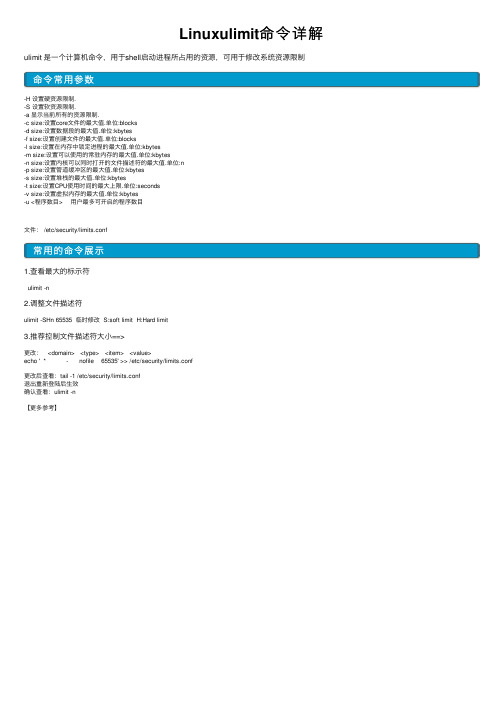
Linuxulimit命令详解ulimit 是⼀个计算机命令,⽤于shell启动进程所占⽤的资源,可⽤于修改系统资源限制命令常⽤参数-H 设置硬资源限制.-S 设置软资源限制.-a 显⽰当前所有的资源限制.-c size:设置core⽂件的最⼤值.单位:blocks-d size:设置数据段的最⼤值.单位:kbytes-f size:设置创建⽂件的最⼤值.单位:blocks-l size:设置在内存中锁定进程的最⼤值.单位:kbytes-m size:设置可以使⽤的常驻内存的最⼤值.单位:kbytes-n size:设置内核可以同时打开的⽂件描述符的最⼤值.单位:n-p size:设置管道缓冲区的最⼤值.单位:kbytes-s size:设置堆栈的最⼤值.单位:kbytes-t size:设置CPU使⽤时间的最⼤上限.单位:seconds-v size:设置虚拟内存的最⼤值.单位:kbytes-u <程序数⽬> ⽤户最多可开启的程序数⽬⽂件: /etc/security/limits.conf常⽤的命令展⽰1.查看最⼤的标⽰符ulimit -n2.调整⽂件描述符ulimit -SHn 65535 临时修改 S:soft limit H:Hard limit3.推荐控制⽂件描述符⼤⼩==>更改: <domain> <type> <item> <value>echo ' * - nofile 65535' >> /etc/security/limits.conf更改后查看:tail -1 /etc/security/limits.conf退出重新登陆后⽣效确认查看:ulimit -n【更多参考】。
linux常用命令及示范

Linux常用命令及示范Linux是一种开源的操作系统,它具有高效、稳定、安全等优点,广泛应用于服务器、嵌入式设备、云计算等领域。
Linux系统提供了丰富的命令行工具,可以方便地对系统进行管理、配置、监控和调试。
本文将介绍Linux常用的一些命令,包括文件操作、目录操作、进程管理、网络管理、系统管理和其他实用的命令,并给出一些具体的示例,帮助读者掌握Linux命令的基本用法和技巧。
一、文件操作命令文件是Linux系统中最基本的单位,它可以是文本文件、二进制文件、设备文件等。
Linux系统提供了一些命令,可以对文件进行创建、删除、复制、移动、重命名、查看、编辑等操作。
下面介绍一些常用的文件操作命令。
1. touch命令touch命令的作用是创建一个空文件或者修改一个已有文件的时间戳。
它的基本语法是:touch [选项] 文件名其中,选项可以是:-a:只修改访问时间-c:如果文件不存在,不创建新文件-m:只修改修改时间-r:把指定文件的时间戳复制给另一个文件-t:指定修改时间,格式为[[CC]YY]MMDDhhmm[.ss]例如:# 创建一个空文件test.txttouch test.txt# 修改test.txt的访问时间和修改时间为当前时间touch test.txt# 修改test.txt的访问时间为2021年4月1日10:00:00touch -a -t 202104011000.00 test.txt# 把test.txt的时间戳复制给test2.txttouch -r test.txt test2.txt2. rm命令rm命令的作用是删除一个或多个文件或目录。
它的基本语法是:rm [选项] 文件或目录其中,选项可以是:-f:强制删除,忽略不存在的文件或目录,不提示确认-i:交互式删除,删除前提示确认-r:递归删除,删除目录及其子目录和文件例如:# 删除一个文件test.txtrm test.txt# 删除一个目录test,并提示确认rm -ir test# 强制删除一个目录test及其子目录和文件,不提示确认rm -rf test3. cp命令cp命令的作用是复制一个或多个文件或目录。
高级进程管理Linux命令之kill与pgrep
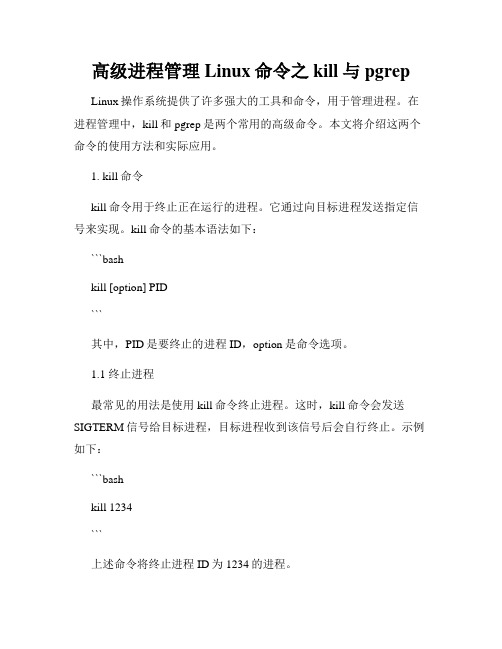
高级进程管理Linux命令之kill与pgrep Linux操作系统提供了许多强大的工具和命令,用于管理进程。
在进程管理中,kill和pgrep是两个常用的高级命令。
本文将介绍这两个命令的使用方法和实际应用。
1. kill命令kill命令用于终止正在运行的进程。
它通过向目标进程发送指定信号来实现。
kill命令的基本语法如下:```bashkill [option] PID```其中,PID是要终止的进程ID,option是命令选项。
1.1 终止进程最常见的用法是使用kill命令终止进程。
这时,kill命令会发送SIGTERM信号给目标进程,目标进程收到该信号后会自行终止。
示例如下:```bashkill 1234```上述命令将终止进程ID为1234的进程。
1.2 强制终止进程有时候,目标进程可能会无法响应SIGTERM信号,这时可以使用kill命令的强制终止选项。
示例如下:```bashkill -9 1234```上述命令中的“-9”表示强制终止信号,它会使目标进程立即终止。
2. pgrep命令pgrep命令用于根据进程名或其他属性查找进程ID。
它常用于查找特定进程的PID,以便后续进行操作。
pgrep命令的基本语法如下:```bashpgrep [option] pattern```其中,pattern是要查找的进程名、进程ID或其他属性,option是命令选项。
2.1 查找进程ID最常见的用法是使用pgrep命令查找进程ID。
示例如下:```bashpgrep sshd```上述命令将查找名为sshd的进程,并显示其PID。
2.2 杀死匹配进程结合kill命令,pgrep命令可以用于终止某个特定进程。
示例如下:```bashkill $(pgrep sshd)```上述命令将查找名为sshd的进程并终止之。
3. 实际应用kill和pgrep命令在实际应用中非常有用,可以用于管理运行的进程。
实用linux命令大全(详细)

linux命令(重新整理)Linux基本操作命令首先介绍一个名词“控制台(console)”,它就是我们通常见到的使用字符操作界面的人机接口,例如dos。
我们说控制台命令,就是指通过字符界面输入的可以操作系统的命令,例如dos命令就是控制台命令。
我们现在要了解的是基于Linux操作系统的基本控制台命令。
有一点一定要注意,和dos命令不同的是,Linux的命令(也包括文件名等等)对大小写是敏感的,也就是说,如果你输入的命令大小写不对的话,系统是不会做出你期望的响应的。
模式切换1、由字符到图型#startx或#init 52、由图形到字符#logout或init 33、注销#logout或exit或ctrl+d4、关机#poweroff或init 0或shutdown now或halt -p5、重启#reboot或init 6或shutdown -r now获得帮助#help提供内部命令的帮助#man或info提供外部命令的帮助。
如果你的英文足够好,那完全可以不靠任何人就精通linux,只要你会用man。
Man实际上就是察看指令用法的help,学习任何一种UNIX类的操作系统最重要的就是学会使用man这个辅助命令。
man是manual(手册)的缩写字,它的说明非常的详细,但是因为它都是英文,看起来非常的头痛。
建议大家需要的时候再去看man,平常吗,记得一些基本用法就可以了。
ls这个命令就相当于dos下的dir命令一样,这也是Linux控制台命令中最为重要几个命令之一。
ls最常用的参数有三个:-a -l -F。
ls -aLinux上的文件以“.”开头的文件被系统视为隐藏文件,仅用ls命令是看不到他们的,而用ls -a除了显示一般文件名外,连隐藏文件也会显示出来。
ls -l(这个参数是字母L的小写,不是数字1)这个命令可以使用长格式显示文件内容,如果需要察看更详细的文件资料,就要用到ls -l这个指令。
linux命令操作手册

linux命令操作手册一、文件操作1.1 创建文件:使用touch命令可以创建一个空文件,语法为“touch 文件名”。
1.2 编辑文件:使用文本编辑器(如vi、nano等)可以编辑文件,语法为“编辑器文件名”。
1.3 复制文件:使用cp命令可以复制文件,语法为“cp 源文件目标文件”。
1.4 移动文件:使用mv命令可以移动文件,语法为“mv 源文件目标目录”。
1.5 删除文件:使用rm命令可以删除文件,语法为“rm 文件名”。
二、目录操作2.1 创建目录:使用mkdir命令可以创建目录,语法为“mkdir 目录名”。
2.2 删除目录:使用rmdir命令可以删除目录,语法为“rmdir 目录名”。
2.3 移动目录:使用mv命令可以移动目录,语法为“mv 目录名目标目录”。
2.4 复制目录:使用cp命令可以复制目录,语法为“cp -r 源目录目标目录”。
三、文本操作3.1 查看文件内容:使用cat命令可以查看文件内容,语法为“cat 文件名”。
3.2 编辑文件内容:使用文本编辑器(如vi、nano等)可以编辑文件内容。
3.3 查找文本:使用grep命令可以查找文本,语法为“grep '查找内容' 文件名”。
3.4 替换文本:使用sed命令可以替换文本,语法为“sed 's/查找内容/替换内容/g' 文件名”。
四、压缩与解压4.1 压缩文件:使用tar命令可以压缩文件,语法为“tar -czvf 压缩文件名.tar.gz 源文件或目录名”。
4.2 解压文件:使用tar命令可以解压文件,语法为“tar -xzf 压缩文件名.tar.gz”。
五、文件查找5.1 查找文件:使用find命令可以查找文件,语法为“find 查找路径-name '文件名'”。
5.2 查找目录:使用find命令可以查找目录,语法为“find 查找路径-type d -name '目录名'”。
Linux命令高级技巧使用lsof命令查看打开文件和进程

Linux命令高级技巧使用lsof命令查看打开文件和进程在Linux系统中,lsof(list open files)命令是一种用于查看打开文件和进程的强大工具。
它可以帮助我们了解系统中当前打开的文件、网络连接以及与之相关的进程等信息。
本文将介绍使用lsof命令进行高级技巧的一些方法和技巧。
一、基本用法使用lsof命令的基本语法如下:lsof [options]其中,options为命令的选项,可以根据需求进行相应的选择。
现在我们来看几个常用的选项:1. -p选项:指定进程ID使用-p选项可以筛选出某个特定进程打开的文件和网络连接。
例如,要查看进程ID为1234的进程打开的文件,可以使用以下命令:lsof -p 12342. -u选项:指定用户名使用-u选项可以筛选出某个特定用户打开的文件和网络连接。
例如,要查看用户名为user的用户打开的文件,可以使用以下命令:lsof -u user3. -c选项:指定进程名使用-c选项可以筛选出某个特定进程名相关的文件和网络连接。
例如,要查看进程名为nginx的进程打开的文件,可以使用以下命令:lsof -c nginx二、进阶用法除了基本的选项外,lsof还提供了一些进阶的用法,可以更灵活地查看和筛选文件和进程。
1. 查看某个目录下的打开文件使用lsof命令可以方便地查看某个目录下的打开文件。
例如,要查看目录“/var/log”下的打开文件,可以使用以下命令:lsof /var/log2. 查看通过网络建立的连接lsof命令还可以查看通过网络建立的连接。
例如,要查看所有的TCP连接,可以使用以下命令:lsof -i TCP3. 查看指定端口的进程和连接有时候我们需要查看某个特定端口的进程和连接情况,lsof也可以胜任这个任务。
例如,要查看TCP端口80的进程和连接,可以使用以下命令:lsof -i :804. 查看由某个进程打开的文件除了按照进程ID查看文件外,我们还可以通过进程名来查看。
Linux命令高级技巧使用lsof命令查看打开文件和进程信息

Linux命令高级技巧使用lsof命令查看打开文件和进程信息lsof命令是Linux系统中非常常用的命令之一,它用于查看系统中打开的文件和正在运行的进程相关的信息。
通过lsof命令,我们可以获取到打开文件的进程ID、文件类型、文件大小、文件位置等各种信息,从而帮助我们更好地理解系统的运行情况和排查问题。
本文将为您介绍lsof命令的高级技巧,以便您能够更加高效地利用该命令。
一、基本用法在使用lsof命令时,最简单的用法是直接输入命令本身,不加任何参数。
例如:lsof这将列出系统中所有的打开文件和进程的相关信息。
这个命令输出的结果非常详细,包含了文件的描述符、文件类型、进程ID、进程名称等信息。
如果仅对某个进程感兴趣,可以使用以下命令来筛选特定进程的信息:lsof -p <进程ID>这样就只会显示指定进程的相关信息了。
二、查看指定文件相关信息lsof命令还可以根据文件名来查找与之相关的信息。
例如,要查找名为"example.txt"的文件相关的信息,可以使用以下命令:lsof <文件名>此命令将显示与该文件相关的所有进程的信息。
为了进一步筛选结果,可以通过加上选项来指定查找的类型,如查找打开的文件、监听的端口等。
以下是一些常用的选项:1. -c:根据进程名筛选。
2. -d:根据设备文件号筛选。
3. -i:根据网络连接筛选。
4. -t:仅显示进程ID。
举例来说,要查找进程名为"nginx"的进程打开的文件信息,可以使用以下命令:lsof -c nginx类似地,要查找打开的TCP连接信息,可以使用以下命令:lsof -i TCP三、显示打开文件的描述符lsof命令默认显示打开文件的描述符(File Descriptor)。
对于理解文件是如何被处理的很有帮助。
每个进程打开的文件都会有一个唯一的描述符,它是一个非负整数。
通过描述符,我们可以了解文件在进程中的位置、偏移量等信息。
Linux命令行使用技巧如何查看和管理系统进程优先级

Linux命令行使用技巧如何查看和管理系统进程优先级在Linux操作系统中,进程优先级是指操作系统对运行中的进程进行调度和分配资源的重要参数之一。
通过合理地设置进程优先级,能够有效地提高系统的性能和稳定性。
本文将介绍一些Linux命令行使用技巧,帮助你查看和管理系统进程优先级。
一、查看系统进程1. top命令:top命令是Linux下常用的查看系统进程的命令。
通过top命令,你可以实时地查看各个进程的运行情况、进程ID、CPU使用率等信息。
2. ps命令:ps命令也是查看系统进程的常用命令。
通过ps命令,你可以查看当前用户的进程情况、各个进程的状态、进程ID等信息。
二、了解进程优先级在Linux系统中,进程的优先级用一个范围为-20到19的数值表示,其中-20表示最高优先级,19表示最低优先级。
默认情况下,普通用户创建的进程的优先级为0,系统进程的优先级通常较高。
三、修改进程优先级1. renice命令:renice命令用于修改已经运行的进程的优先级。
通过renice命令,你可以提高或降低进程的优先级。
假设你想将进程ID为12345的进程的优先级提高到10,你可以使用以下命令:```renice 10 12345```2. nice命令:nice命令用于在启动进程时指定进程的优先级。
通过nice命令,你可以创建一个具有较高或较低优先级的进程。
假设你想在运行一个新的进程时将其优先级设置为5,你可以使用以下命令:```nice -n 5 command```其中,command表示你要运行的命令或程序。
四、管理系统进程优先级1. taskset命令:taskset命令用于将进程绑定到指定的CPU或CPU 集。
通过taskset命令,你可以管理进程的调度情况。
假设你想将进程ID为12345的进程绑定到CPU 0上,你可以使用以下命令:```taskset -p 0x1 12345```2. chrt命令:chrt命令用于修改进程的调度策略和优先级。
- 1、下载文档前请自行甄别文档内容的完整性,平台不提供额外的编辑、内容补充、找答案等附加服务。
- 2、"仅部分预览"的文档,不可在线预览部分如存在完整性等问题,可反馈申请退款(可完整预览的文档不适用该条件!)。
- 3、如文档侵犯您的权益,请联系客服反馈,我们会尽快为您处理(人工客服工作时间:9:00-18:30)。
Linux进程管理命令详解Linux进程管理命令详解2010-10-08 14:124.3 Linux进程管理命令详解(1)Linux管理进程的最好方法就是使用命令行下的系统命令。
Linux 下面的进程涉及的命令有at,bg,fg,kill,crontab,jobs,ps,pstree,top,nice,renice,sleep,nohu p。
1.at命令:定时运行命令作用:at命令在指定时刻执行指定的命令序列。
格式:at[-V][-q x][-f file][-m]time atq[-V][-q x]atrm[-V][-q x]job…batch[-V][-f file][-m]主要选项如下。
-V:显示作业将被执行的时间。
-q:选用q参数则可选队列名称,队列名称可以是a~z和A~Z之间的任意字母。
队列字母顺序越高则队列优先级别越低。
-f:从文件中读取命令或shell脚本,而非在提示后指定它们。
-m:执行完作业后发送电子邮件到用户。
time:设定作业执行的时间。
time参数可以是下面格式中的任何一种。
HH:MM格式--如04:00,代表4:00AM。
如果时间已过,就会在第二天的这一时间执行。
midnight代表12:00AM。
noon代表12:00PM。
teatime代表4:00PM。
英文月名日期年份格式--如January 15 2005,代表2005年1月15日。
年份可无。
MMDDYY、MM/DD/YY或MM.DD.YY格式--如011505,代表2005年1月15日。
now+时间格式--时间以minutes、hours、days或weeks为单位。
如now+5 days,代表命令应该在5天之后的此时此刻执行。
偏移量的格式为时间+偏移量,单位是minutes、hours和days。
说明:at命令实际上是一组命令集合。
at命令在指定时刻执行指定的命令序列。
atq查询已经设定的命令序列。
atrm删除已经设定的命令序列。
batch当系统负载低于一个设定值(0.8),执行设定的命令序列。
应用实例如下。
(1)让系统在两天后的17:30执行文件data中指定的作业,使用命令:#at-f data 15:30+2 days(2)配置batch作业要在系统平均载量降到0.8以下时执行某项一次性的任务,使用batch命令。
键入batch命令后,"at"提示就会出现。
键入要执行的命令,按"Enter"键,然后键入"Ctrl-D"。
你可以指定多条命令,方法是键入每一条命令后按"Enter"键。
键入所有命令后,按"Enter"键转入一个空行,然后再键入"Ctrl-D"。
或者你也可以在提示后输入shell脚本,在脚本的每一行后按"Enter"键,然后在空行处键入"Ctrl-D"来退出。
系统平均载量一降到0.8以下,这组命令或脚本就会被执行。
如果这组命令或脚本试图在标准输出中显示信息,该输出会用电子邮件方式被邮寄给用户。
(3)进阶应用:控制对at和batch的使用通过/etc/at.allow和/etc/at.deny文件可以用来限制对at和batch命令的使用。
这两个使用控制文件的格式都是每行一个用户。
两个文件都不允许使用空白字符。
如果控制文件被修改了,at守护进程不必被重启。
每次用户试图执行at或batch命令时,使用控制文件都会被读取。
不论控制文件如何规定,超级权限用户总是可以执行at和batch 命令。
如果at.allow文件存在,只有其中列出的用户才能使用at或batch命令,at.deny文件会被忽略。
如果at.allow文件不存在,所有在at.deny文件中列出的用户都被禁止使用at和batch命令。
2.bg命令后台运行命令作用:bg命令使一个被挂起的进程在后台执行。
格式:bg该命令无参数。
使用说明:Linux作为一个多任务环境,用户会同时执行多项任务,例如,查看系统情况、备份资料、编辑文件和打印文件等。
耗时长的任务不应该在前台任务中执行,而应该交给后台任务去执行。
这样前台任务可继续正常运作其他的操作,不用等待。
应用实例如下。
(1)如果要将一个大目录的文件进行排序后,将结果输入到一个文件中,可以使用命令:#du-a/|sort-rn/tmp/du.sorted(2)由于这个命令执行时间很长,可以把它放在后台运行。
使用组合键"Ctrl+Z"。
然后使用bg命令。
如果想直接把这个命令放在后台执行,可以在命令后使用"&"符号:#du-a/|sort-rn/tmp/du.sorted&[1]237m32 3.Fg挂起程序作用:fg命令使一个被挂起的进程在前台执行。
格式:fg-[job-spec][job-spec]:后台任务号码。
说明:fg命令和bg命令是相对应的。
如果想查看后台程序运行情况,可以使用fg命令把它调回前台查看。
bg命令可以使多个进程放到后台中执行。
应用实例如下。
使用fg命令时,要加入后台任务号码,如果不加任何号码,则所变动的均是当前任务。
#du-a/|sort-rn/tmp/du.sorted&[1]237#fg 14.Jobs显示后台程序作用:jobs命令显示后台任务的执行情况。
格式:jobs[选项][jobspec…]主要选项如下。
-l:长输出格式,显示全部内容。
-n:不输出信息。
-p:只输出进程号。
-r:只输出运行的进程。
[jobspec]:后台任务号码。
应用实例如下。
先把两个进程放在系统后台运行,然后使用jobs命令查看后台任务的执行情况:#du-a/etc user.data&[1]233#find/-name core-type f-ls core.data&[2]234#jobs-l[1]+237 Running du-a/etc user.data[2]-238 Running find/-name core-type f-ls core.data说明:上面的当前任务是"du-a/etc user.data",因为后台任务号码是"[1]"。
当第一个后台任务顺利执行完毕,第二个后台任务还在执行中时,当前任务便会自动变成后台任务号码"[2]"的后台任务。
即当前任务是动态的。
5.kill命令杀掉进程作用:kill命令终止一个进程。
格式:kill[-s signal|-p][-a]pid…kill-l[signal]主要选项如下。
-s:指定发送的信号。
-p:模拟发送信号。
-l:指定信号的名称列表。
pid:要终止的进程的ID号。
signal:表示信号。
说明:kill可将指定的信息送至程序。
预设的信息为SIGTERM(15),可将指定程序终止。
若仍无法终止该程序,可使用SIGKILL(9)信息尝试强制删除程序。
kill命令的工作原理是,向Linux 系统的内核发送一个系统操作信号和某个程序的进程标志号,然后系统内核就可以对进程标志号指定的进程进行操作。
当需要中断一个前台进程的时候,通常使用Ctrl+C组合键;但是对于一个后台进程,就不是一个组合键所能解决的了,这时就必须使用kill命令。
应用实例如下。
命令执行过程如果出错,用户可用"kill"来结束任务。
对于在后台运行的进程,可以使用kill命令终止:#du-a/|sort-rn/tmp/du.sorted&[1]237#kill 237或者使用命令:#du-a/|sort-rn/tmp/du.sorted&[1]237#kill%1对于僵尸进程,可以用kill-9来强制终止退出。
比如一个程序已经彻底死掉,如果kill不加信号强度没有办法退出,最好的办法就是加信号强度-9,后面要接杀父进程;比如;比如:[root@localhost~]#ps aux|grep gaim beinan 5031 9.0 2.3 104996 17484 S13:23 0:01 gaim root 5036 0.0 0.0 5160 724pts/3 S+13:24 0:00 grep gaim kill命令族成员简介如下。
终止一个进程或终止一个正在运行的程序,一般通过kill、killall、pkill、xkill等进行。
比如一个程序已经死掉,但又不能退出,这时就应该考虑应用这些工具。
killall通过程序的名字,直接杀死所有进程,pkill和killall的应用方法差不多,也是直接杀死运行中的程序。
如果你想杀掉单个进程,请用kill来杀掉。
xkill是在桌面用的杀死图形界面的程序。
比如当firefox出现崩溃不能退出时,点鼠标就能杀死firefox。
当xkill运行时出来和个人脑骨的图标,哪个图形程序崩溃,一点就OK了。
如果你想终止xkill,就单击右键取消。
6.crontab命令作用:crontab命令用于安装、删除或者列出用于驱动cron后台进程的任务表。
然后,该配置由cron守护进程在设定的时间执行。
格式:crontab[-u user]文件crontab[-u user]{-e|-l|-r}主要选项如下。
-e:执行文字编辑器来设定时程表,默认的文字编辑器是vi。
-r:删除目前的时程表。
-l:列出目前的时程表。
[-u user]:指定要设置的用户名称。
crontab文件的格式是:minute hour day month dayofweek command minute--分钟,从0~59之间的任何整数。
hour--小时,从0~23之间的任何整数。
day--日期,从1~31之间的任何整数(如果指定了月份,必须是该月份的有效日期)。
month--月份,从1~12之间的任何整数(或使用月份的英文简写如jan、feb等)。
dayofweek--星期,从0~7之间的任何整数,这里的0或7代表星期日(或使用星期的英文简写如sun、mon等)。
command--要执行的命令(可以是ls之类的命令,也可以是执行你自行编写的脚本的命令。
)应用实例如下。
设置一个定时、定期的系统提示:[cao@www cao]#crontab-e此时系统会打开一个vi编辑器,如果我输入"35 17**5 Wall"明天休息,注意备份数据库",然后存盘退出。
这时在/var/spool/cron/目录下会生产一个cao的文件,内容如下:#DO NOT EDIT THIS FILE-edit the master and reinstall.#(/tmp/crontab.2707 installed on Thu Jan 122:01:51 2004) #(Cron version-$Id:crontab.c,v 2.13 1994/01/17 03:20:37 vixie Exp$)35 17**5 wall"明天休息,注意备份数据库"这样到每个星期五下班时间(17:35),系统就会弹出一个终端提醒我们注意备份数据库。
